Tăng tốc chức năng Shutdown trong Windows 7
Chức năng shutdown có sẵn trong Windows 7 được đánh giá là tốt hơn rất nhiều so với 2 phiên bản trước đó là Windows XP và Windows Vista. Tuy nhiên, bạn vẫn có thể cải thiện tốc độ tắt máy tính nhanh hơn bằng cách làm theo thủ thuật dưới đây.
Bài viết liên quan
- Hướng dẫn tạo chức năng Slide to shutdown trên Windows 10
- Cách nâng cấp Windows XP lên Windows 7 không mất dữ liệu
- Tạo icon shutdown hoặc Restart ngoài Desktop
- Cách dùng lệnh Shutdown, Restart Windows 10, 7, 8, XP đầy đủ
- Windows 7, 8.1 “cờ rack” có được cập nhật lên Windows 10 không?
Nếu như ở bài viết trước, bạn đã biết cách khởi động Windows 7 nhanh hơn thì với bài viết này thêm một thủ thuật nữa dành cho bạn, bạn sẽ biết cách điều chỉnh để giảm thiểu tối đa thời gian tắt máy tính. Để giảm thiểu thời gian tắt máy bạn chỉ việc thay đổi một số thiết lập có sẵn trong Windows Registry.

Chú ý: Trước khi bắt đầu thực hiện thủ thuật này, bạn nên backup toàn bộ dữ liệu trên hệ thống tránh trường hợp có lỗi phát sinh xảy ra.Cải thiện chức năng Shutdown trong Windows 7Bước 1: Click Start Menu -> Run -> gõ từ khóa regedit -> OK
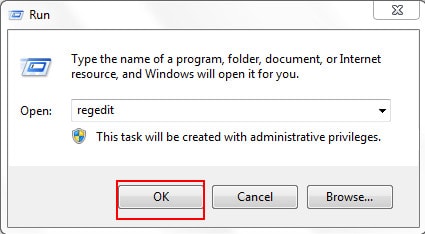
Bước 2: Cửa sổ Registry Editor mở ra ->HKEY_LOCAL_MACHINE-> SYSTEM ->CurrentControlSet -> Control

Bước 3:Trong cửa sổ bên phải, click chuột phải vào key WaitToKillServiceTimeOut -> Modify
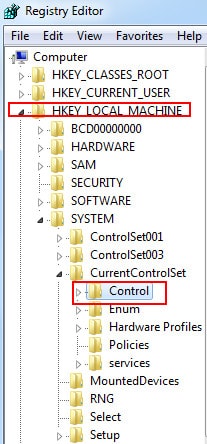
Hộp thoại Edit String mở ra, trong mục Value data lựa chọn một giá trị thấp hơn. Giá trị mặc định khi đưa Windows 7 vào sử dụng là 12000 (12 giây), bạn hoàn toàn có thể tự chọn một giá trị thấp hơn bất kì.Click OK để lưu lại giá trị
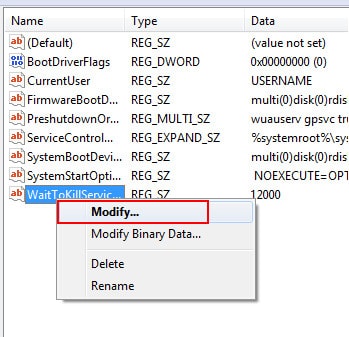
: Khởi động lại máy tính.Sau khi đã thực hiện đầy đủ các thao tác hướng dẫn trên đồng thời khởi động lại máy tính, bạn sẽ thấy rõ thời gian Shutdown sẵn có trong Windows 7 được cải thiện đáng kể mỗi khi tắt máy.
- Share CrocoBlock key trọn đời Download Crocoblock Free
- Cung cấp tài khoản nghe nhạc đỉnh cao Tidal Hifi – chất lượng âm thanh Master cho anh em mê nhạc.
- Những thực phẩm cần kiêng ăn để thủy đậu khỏi nhanh, ngăn ngừa thâm sẹo – Dizigone – Kháng khuẩn vượt trội
- IOS 10.3.3 jailbreak nhanh nhất – friend.com.vn
- Top 10 phần mềm vẽ 3D chuyên nghiệp, tốt nhất hiện nay
- Hướng dẫn đăng ký Bandicam miễn phí dành cho người dùng
- Phần mềm chuyển giọng nói thành văn bản tiếng việt trên máy tính Laptop PC
Bài viết cùng chủ đề:
-
[Update 2021] Cách giảm dung lượng ảnh trên điện thoại
-
“Tất tần tật” kinh nghiệm mua vé máy bay bạn không nên bỏ qua!
-
Khuyến mãi hấp dẫn cho Tân sinh viên 2016 mạng Viettel
-
4 cách định vị Zalo người khác đang ở đâu, tìm vị trí qua Zalo
-
Diện chẩn Điều khiển liệu pháp Bùi Quốc Châu
-
Top 3 phần mềm diệt virus miễn phí cho WinPhone
-
Sửa lỗi Full Disk 100% trên Windows với 14 thủ thuật sau – QuanTriMang.com
-
【Kinh tế tri thức là gì】Giải pháp phát triển Kinh tế tri thức ở Việt Nam
-
Chia sẻ tài khoản VIP hdonline gia hạn liên tục | kèm video hướng dẫn
-
Đăng ký cctalk, tạo nick TalkTV chat và nghe hát online
-
Top phần mềm kiểm tra tốc độ thẻ nhớ tốt nhất 2021
-
Cách máy bay cất cánh không phải ai cũng biết – Báo Công an Nhân dân điện tử
-
Ổ cứng bị Unallocated là bị gì và cách khôi phục dữ liệu hiệu quả
-
Tổng hợp những ứng dụng kiểm tra mã vạch chính xác nhất cho iPhone
-
Hướng dẫn đăng ký bán hàng trên Now – Foody nhanh nhất
-
Cách chuyển dữ liệu từ máy tính sang Android – Download.vn




